Usted puede enviar y recibir sus correos electrónicos a través de Outlook. Vea a continuación cuál es su correo electrónico y cómo configurarlo:
Correo electrónico cPanel
Vea cómo configurar la cuenta de correo electrónico en Outlook 2016, para ello, sigue los pasos:
- Paso 1: Cómo añadir una cuenta de correo electrónico Outlook
- Paso 2: Cómo configurar como POP o IMAP
Paso 1: Cómo añadir una cuenta de correo electrónico Outlook
1En el programa de Outlook (instalado en su computadora), vaya al menú superior y haga clic en Archivo
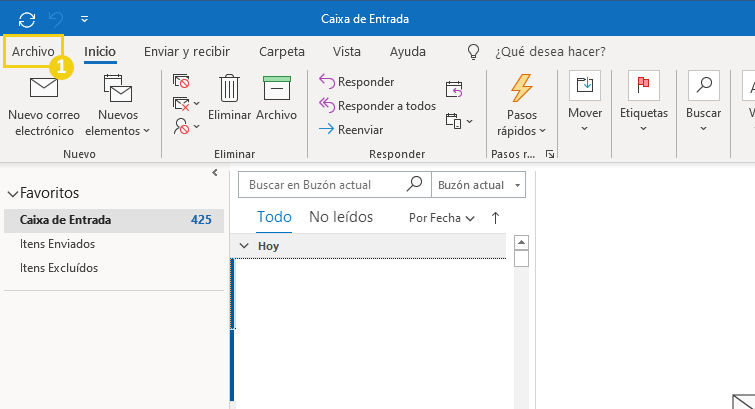
2En “Información”, haga clic en el botón “ + Agregar cuenta”
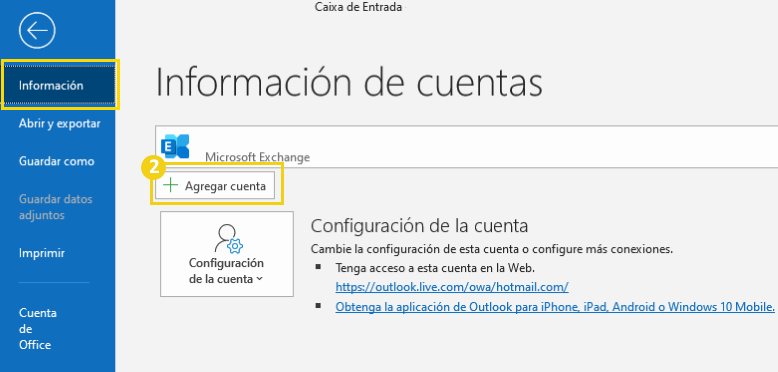
3En la nueva pantalla, introduzca la cuenta de correo electrónico que usted ha creado para el dominio deseado - si aún no la ha creado, vea cómo crear una cuenta de correo
4Luego, haga clic en Opciones Avanzadas
5Seleccione la opción Permitirme configurar manualmente mi cuenta
6Para continuar, haga clic en Conectar
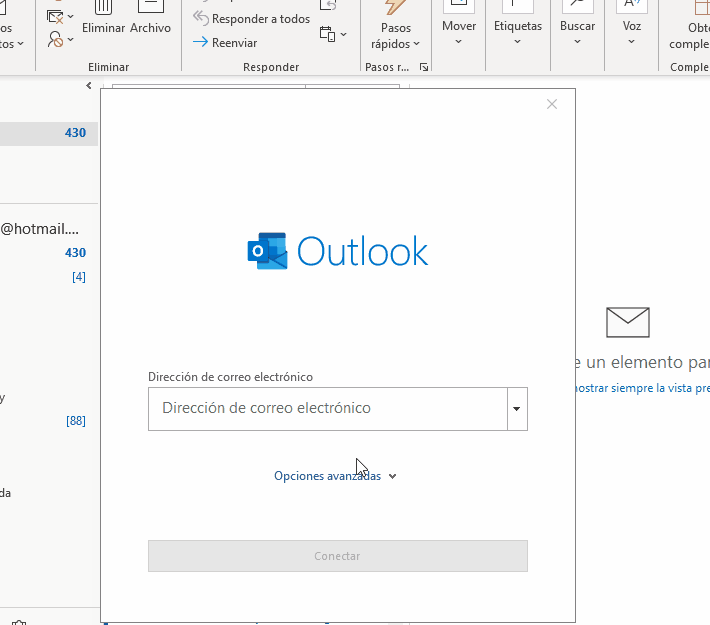
7En la nueva pantalla, elija cuál protocolo desea utilizar:
A) Configuración POP: (opción más recomendada): para quien prefiere mantener copias de seguridad de los mensajes, y cualquier cambio, como enviar, editar y eliminar mensajes, solo se produce en el equipo local y no en el servidor;
B) Configuración IMAP: para quien se conecta desde varios ordenadores y cualquier cambio como envío, edición o eliminación de mensajepuede ser visto por cualquierusuario que acceda a lacuenta;
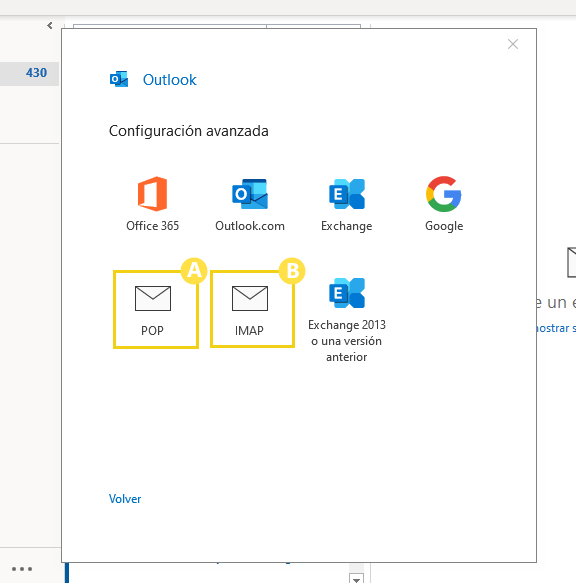
Paso 2: Como configurar en POP o IMAP
Este es el paso de configuración de conexión con su servidor de correo electrónico.
De acuerdo con la última elección que hizo en el Paso 1, vea a continuación cómo configurar:
Configuración POP
1En la sección “Configuración de cuenta POP”, en “Correo entrante”, realice una de las siguientes configuraciones:
- Servidor (hay dos formas):
- Nombre del servidor de su plan de hosting (Recomendado) - (por ejemplo, mx01.hostgator.mx) - vea como saber el nombre del servidor
- Usando "mail. + el nombre del dominio vinculado a la cuenta de correo electrónico" (por ejemplo, mail.tudominio.com)
- Dominio con SSL (https://):
- Puerto de uso: 995
- Marque la opción: Este servidor requiere una conexión cifrada (SSL/TLS)
- Dominio sin SSL (http://):
- Puerto de uso: 110
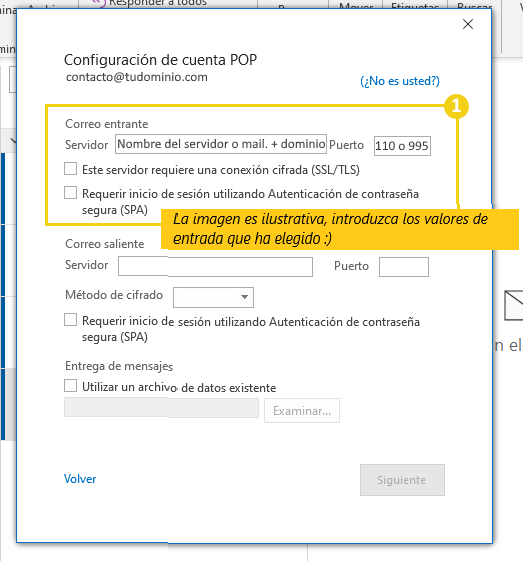
2En la sección “Correo saliente”, realice las siguientes configuraciones:
- Servidor (hay dos formas):
- Nombre del servidor de su plan de hosting (Recomendado) - (por ejemplo, mx01.hostgator.mx) - vea como saber el nombre del servidor
- Usando "mail. + el nombre del dominio vinculado a la cuenta de correo electrónico" (por ejemplo, mail.tudominio.com)
- Dominio con SSL (https://):
- Puerto de uso: 465
- En método de cifrado use la opción: SSL/TSL
- Dominio sin SSL (http://):
- Puerto de uso: 587
- En método de cifrado use la opción: Ninguno
3Después haga clic en Avanzar
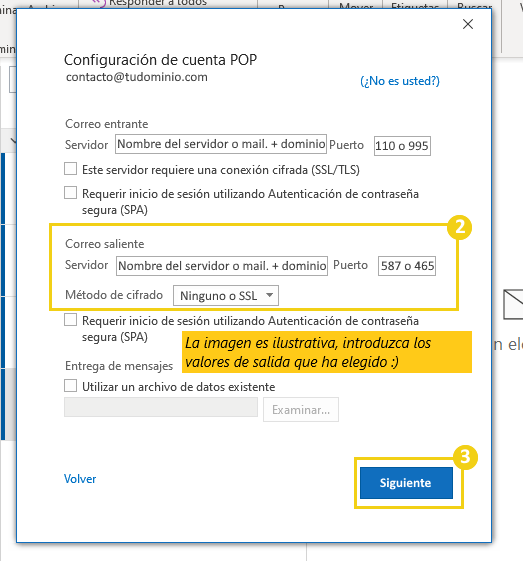
4Ingrese la contraseña original de la cuenta de correo electrónico, la misma que informó cuando creó la cuenta de correo electrónico
5Luego, haga clic en Conectar
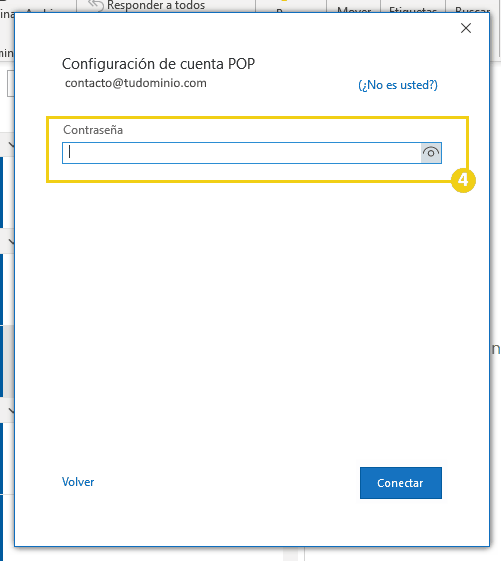
6Para concluir, configure el rango de envío y recepción en Outlook para un mínimo de 15 minutos
Recomendamos que envieunnuevomensaje de correo electrónico a través de Outlook para probar y comprobar que laconfiguración realizada es funcional. :)
Configuración IMAP
1En la sección “Configuración de cuenta IMAP” introduzca la contraseña original de la cuenta de correo electrónico (no introduzca una nueva contraseña)
2Después, haga clic en Conectar
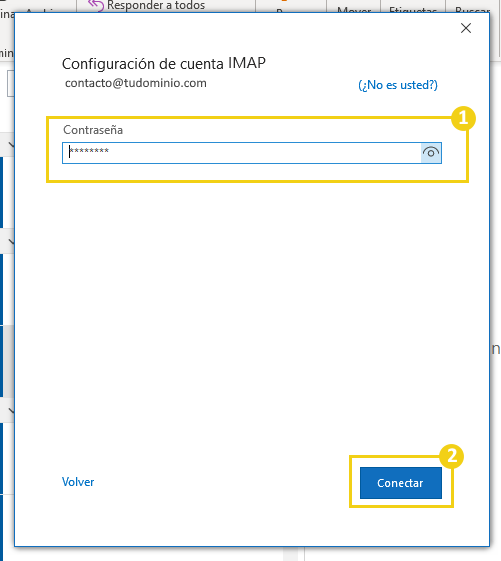
3Luego, vaya al menú de Outlook y haga clic en Archivo
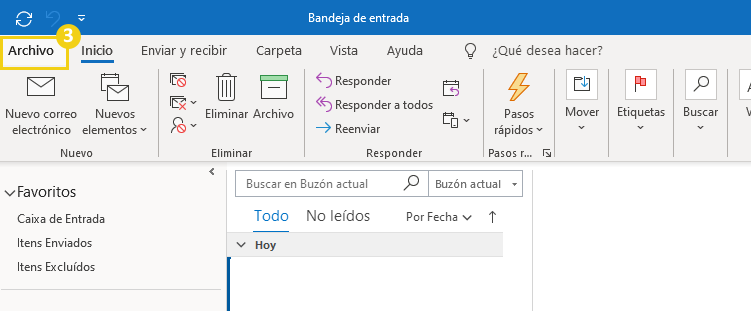
4Haga clic en Configuración de la Cuenta
5A continuación, seleccione la opción Configuración de Servidor
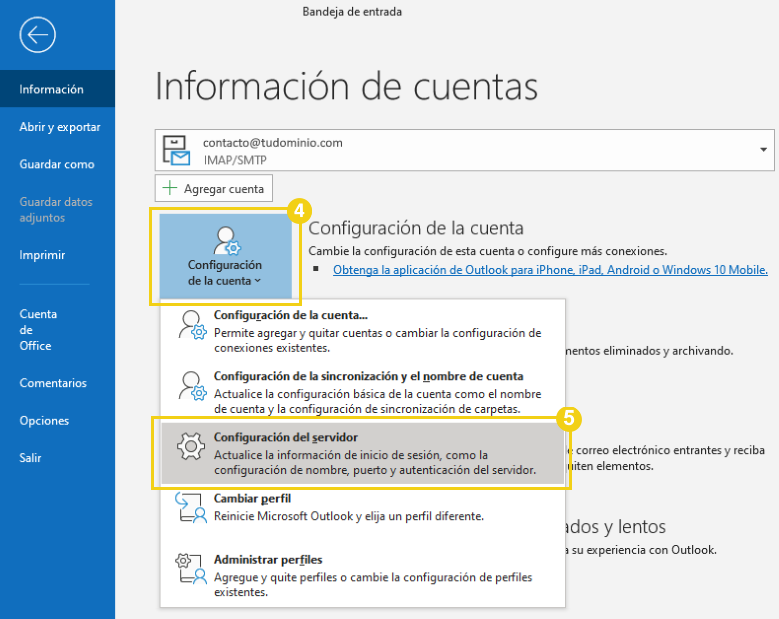
6En la sección “Configuración de cuenta IMAP”, en la pestaña “Correo entrante”, realice una de las siguientes configuraciones:
- Servidor (hay dos formas):
- Nombre del servidor de su plan de hosting (Recomendado) - (por ejemplo, mx01.hostgator.mx) -vea como saber el nombre del servidor
- Usando "mail. + el nombre del dominio vinculado a la cuenta de correo electrónico" (por ejemplo, mail.tudominio.com)
- Dominio con SSL (https://):
- Puerto de uso: 993
- Marque la opción: Este servidor requiere una conexión cifrada (SSL/TLS)
- Dominio sin SSL (http://):
- Puerto de uso: 143
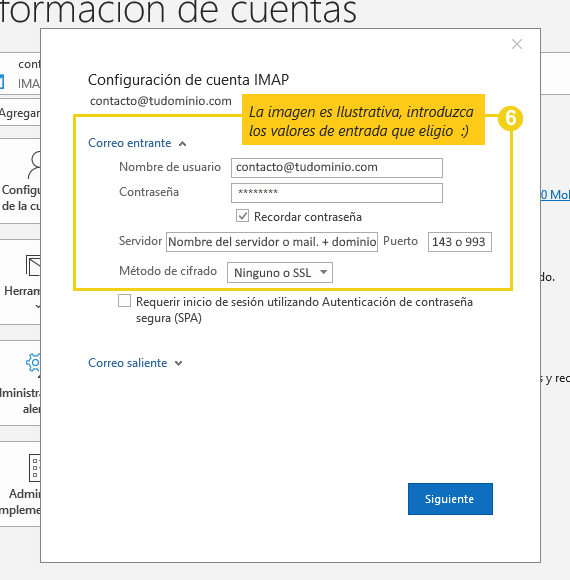
7Después, haga clic en “Correo saliente” y realice las siguientes configuraciones:
- Servidor (hay dos formas):
- Nombre del servidor de su plan de hosting (Recomendado) - (por ejemplo, mx01.hostgator.mx) - vea como saber el nombre del servidor
- Usando "mail. + el nombre del dominio vinculado a la cuenta de correo electrónico" (por ejemplo, mail.tudominio.com)
- Dominio con SSL (https://):
- Puerto de uso: 465
- En método de cifrado use la opción: SSL/TSL
- Dominio sin SSL (http://):
- Puerto de uso: 587
- En método de cifrado use la opción: Ninguno
- Marque las siguientes opciones:
- Mi servidor de salida (SMTP) requiere autenticación
- Utilizar la misma configuración que mi servidor de correo de entrada
8Luego, haga clic en Avanzar
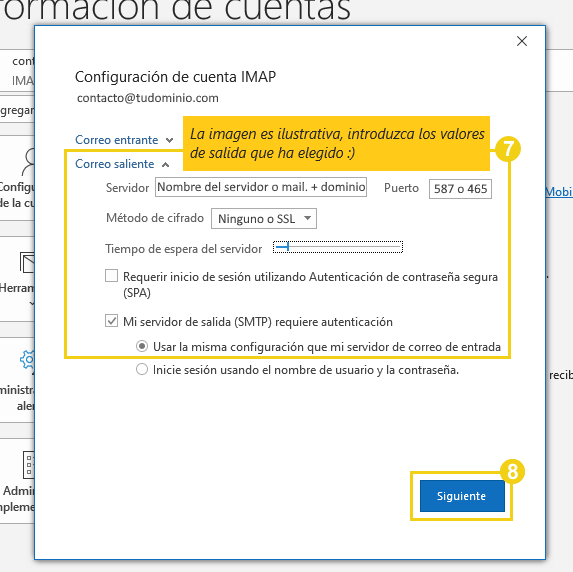
9Para concluir, configure el rango de envío y recepción en Outlook para un mínimo de 15 minutos
Recomendamos que envieunnuevomensaje de correo electrónico a través de Outlook para probar y comprobar que laconfiguración realizada es funcional. :)
